Les articles en un clic (droit)
Le problème ?
Ceux qui ont déjà voulu consulter un article scientifique depuis chez eux le savent bien : c’est un chemin parsemé d’embûches !
- On trouve une référence d’article sur un site en accès libre (Pubmed, Google Scholar, bibliographie), sans avoir eu à s’authentifier
- On clique sur le lien pour accéder à l’article…
- Et la plate-forme vous propose d’acheter l’article.
Pourquoi ? Parce que la plate-forme ne connaît pas l’adresse IP de votre ordinateur, et vous refuse donc l’accès : vous n’êtes pas reconnu comme un de leurs clients.
Vous êtes donc obligé de : 4. aller sur le site de la BU ; 5. chercher la revue ; 6. cliquer sur le lien fourni ; 7. vous authentifier ; 8. accéder au site de la revue ; 9. rechercher (de nouveau) l’article qui vous intéressait ; 10. le lire… enfin !
La solution !
La BU vous propose un petit plugin (pour Chrome et Firefox uniquement) qui va vous simplifier la vie.
Reprenons les étapes :
- On trouve une référence d’article sur un site en accès libre (Pubmed, Google Scholar, bibliographie), sans avoir eu à s’authentifier
- On clique sur le lien pour accéder à l’article…
- Et la plate-forme vous propose d’acheter l’article.
Et là : vous faites un clic droit sur la page (n’importe où dans la page), et le menu contextuel apparaît, avec une ligne supplémentaire :
Et la page va se recharger, mais en passant par le reverse proxy de l’Université. Du coup, votre IP est reconnue puisque c’est celle de la BU.
Pour installer le plugin, cliquez sur l’icône correspondant à votre navigateur
![]()
![]()
Après avoir installé le plugin, il faut le configurer pour le rendre spécifique à Nice : une petite icône ![]() est apparue à côté de la barre d’URL. Il faut cliquer dessus, écrire « Nice » et choisir la ligne « BU de Nice Sophia Antipolis ».
est apparue à côté de la barre d’URL. Il faut cliquer dessus, écrire « Nice » et choisir la ligne « BU de Nice Sophia Antipolis ».
Si vous ne voulez pas installer l’extension de la BU
Ajoutez à la main un favori dans votre navigateur. Par exemple par un clic droit sur la barre des favoris > Nouveau marque-page
- Champ Nom : BU Nice Accès distant
- Champ Adresse :
javascript:function%20o(){window.location.replace('http://proxy.unice.fr/login?url='+location.href,"Acc%C3%A8s%20distant")};o()
Ensuite, si vous tombez sur un article payant, cliquez sur le lien : ça va recharger la page et vous permettre de passer directement par le proxy.
***
Si vous avez des problèmes d’installation, les commentaires sont là pour vous !
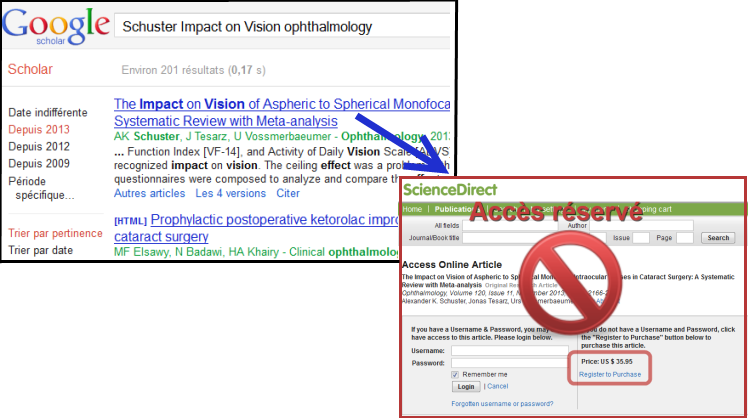
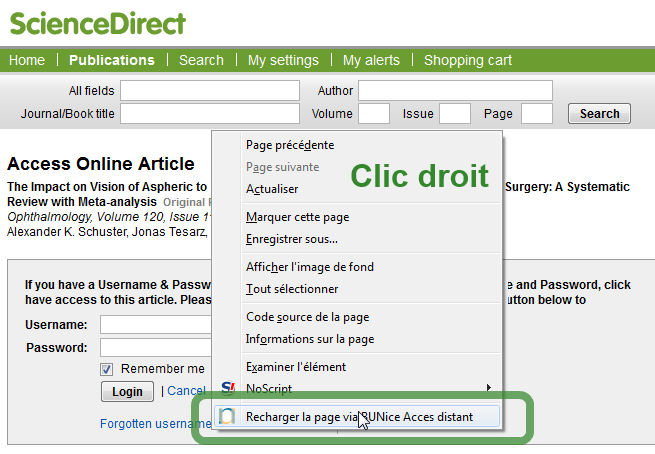
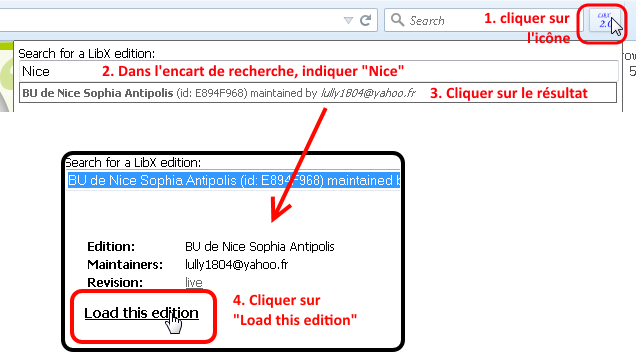
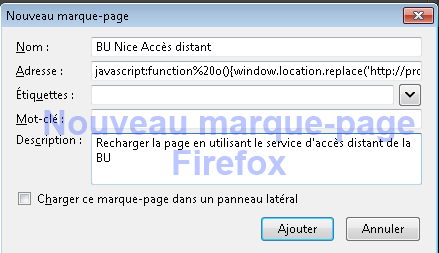

bonjour,
vous venez de mettre en place ce plug-in, ou bien existe-t-il depuis déjà quelque temps ?
si oui, avez-vous des statistiques, du type nombre d’installations ?
merci !!
Bonjour,
ces extensions existent techniquement depuis 3 ans, mais sans publicité particulière autour d’elles : elles apparaissent seulement dans le pied de page des listes de résultats sur l’outil de recherche de la bibliothèque).
Pour l’extension Firefox : 144 clics au total (c’est tout ce que je peux comptabiliser)
Pour l’extension Chrome (plus récente) : 17 clics.
[…] Le problème ? Ceux qui ont déjà voulu consulter un article scientifique depuis chez eux le savent bien : c'est un chemin parsemé d'embûches ! On trouve une référence d'article sur un site en accès … […]
Excellent ! Ca donne envie d’être titulaire d’une carte d’étudiant !
Parmi les raisons qui me font regretter ma période estudiantine, je n’aurais jamais pensé à compter celle-ci dans la liste…
[…] Les articles de la BU en un clic (droit) (extension et bookmarklet) […]
Zotero permet également de faire cela (en plus de gérer sa bibliographie)
@JB : Je pense effectivement que je parlerai de Zotero une autre fois. Néanmoins (à ma connaissance) la fonctionnalité de Zotero sur la question de l’accès distant via un proxy est légèrement différente : si vous avez accédé une fois à une plate-forme en accès distant, Zotero s’en souvient ; et la fois suivante, quand vous cliquez sur un lien vers un article de cette plate-forme, Zotero fait passer automatiquement par le proxy d’accès distant. Mais il ne le permet pas la première fois qu’on rencontre un tel lien.
Donc je dirais que les 2 outils sont complémentaires — pour cet aspect-là : car le plugin proposé dans l’article ci-dessus offre aussi quelques autres fonctions (non développées ici) ; et Zotero fait évidemment bien plus que de faciliter l’accès distant aux articles.
[…] l’usager a conscience du problème mais n’a encore jamais cherché à le résoudre (exemple), le bibliothécaire va (prétendre) devancer son désir et lui proposer une solution : c’est […]
[…] Le problème ? Ceux qui ont déjà voulu consulter un article scientifique depuis chez eux le savent bien : c'est un chemin parsemé d'embûches ! On trouve une référence d'article sur un site en accès … […]
http://www.musical-instruments.online/
blog topic